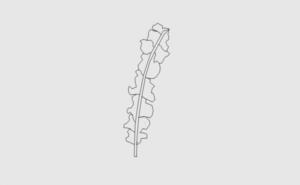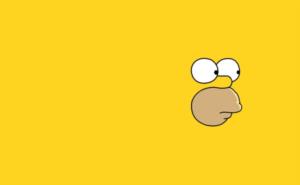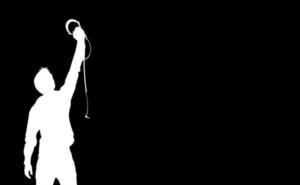拿起你的苹果手机,准备导入照片
嘿,小伙伴们!今天咱们聊聊怎么把照片从电脑或者其他设备导入到你的苹果手机里。别担心,这可不是什么高科技难题,只要你有一点点耐心和一点点好奇心,就能轻松搞定。首先,你得确保你的苹果手机和你要导入照片的设备(比如电脑、相机或者另一部手机)都连上了同一个Wi-Fi网络。这样,咱们就可以开始愉快的照片传输之旅啦!
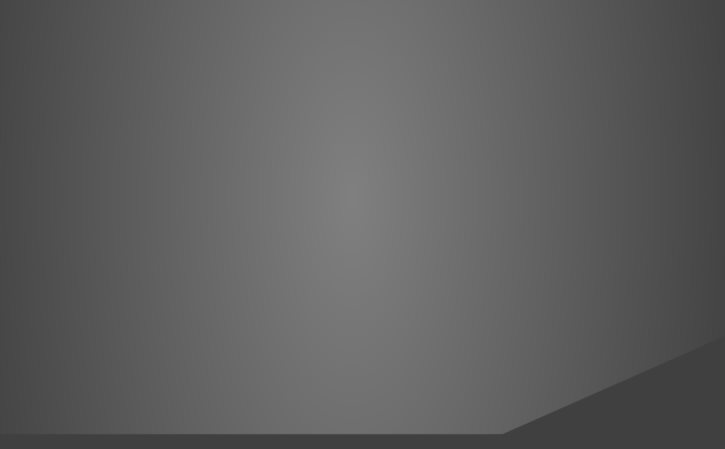
使用AirDrop快速传输照片
说到苹果手机的照片导入,最酷炫的方式莫过于使用AirDrop了。这玩意儿就像是魔法一样,只要你的设备都支持AirDrop功能(通常是苹果设备),你就可以在几秒钟内把照片从一台设备传到另一台设备。打开你要发送照片的设备的相册,选中你想要传送的照片,然后点击分享按钮。你会看到一个列表弹出来,里面有一个选项叫做“AirDrop”。点击它,然后选择你要发送到的苹果设备。接收方的设备上会弹出一个提示框,问你是否接受这些照片。点击“接受”,瞧!照片就这么飞到你的手机里了。是不是超级简单?
通过iCloud同步照片
如果你觉得AirDrop太快了(没错,有人就是这么挑剔),或者你想把照片同步到多个设备上,那么iCloud就是你的好帮手了。首先,确保你的苹果手机已经登录了iCloud账户。然后打开设置,找到“照片”选项,确保“iCloud照片”开关是打开的。这样,你拍的照片或者从其他地方导入的照片都会自动上传到iCloud上。接下来,你可以在任何登录了同一个iCloud账户的设备上访问这些照片。比如说你在电脑上上传了一些老照片到iCloud上,然后回家打开你的iPhone或者iPad一看——哇!那些老照片已经在相册里等着你了!是不是感觉自己像个魔术师?
使用数据线连接电脑导入照片
最后一种方法可能有点老派——用数据线连接你的苹果手机和电脑。虽然这种方法没有前面两种那么酷炫(毕竟少了点科技感),但它绝对是最稳妥的方式之一。拿出你的数据线(没错就是那个小小的、一头是Lightning接口一头是USB接口的玩意儿)连接你的iPhone和电脑。然后在电脑上打开iTunes或者Finder(如果你用的是macOS Catalina或更高版本的话)找到你的iPhone图标点击它进入设备的文件管理界面选择“导入”选项选择你要导入的照片点击“导入”按钮搞定!虽然步骤多了点但绝对不会出错哦!而且这种方法还有一个好处就是你可以一次性导入大量照片而不用担心网络问题或者存储空间不足的问题哦!所以如果你有大量老照片需要整理不妨试试这种方法吧!不过记得备份好原来的文件哦免得不小心覆盖掉了就麻烦啦!总之无论你选择哪种方法都能轻松搞定苹果手机的图片导入问题啦!快去试试吧小伙伴们!
上一篇: 大家早上好超美图片带字
下一篇: 朋友圈发媳妇照片配文